


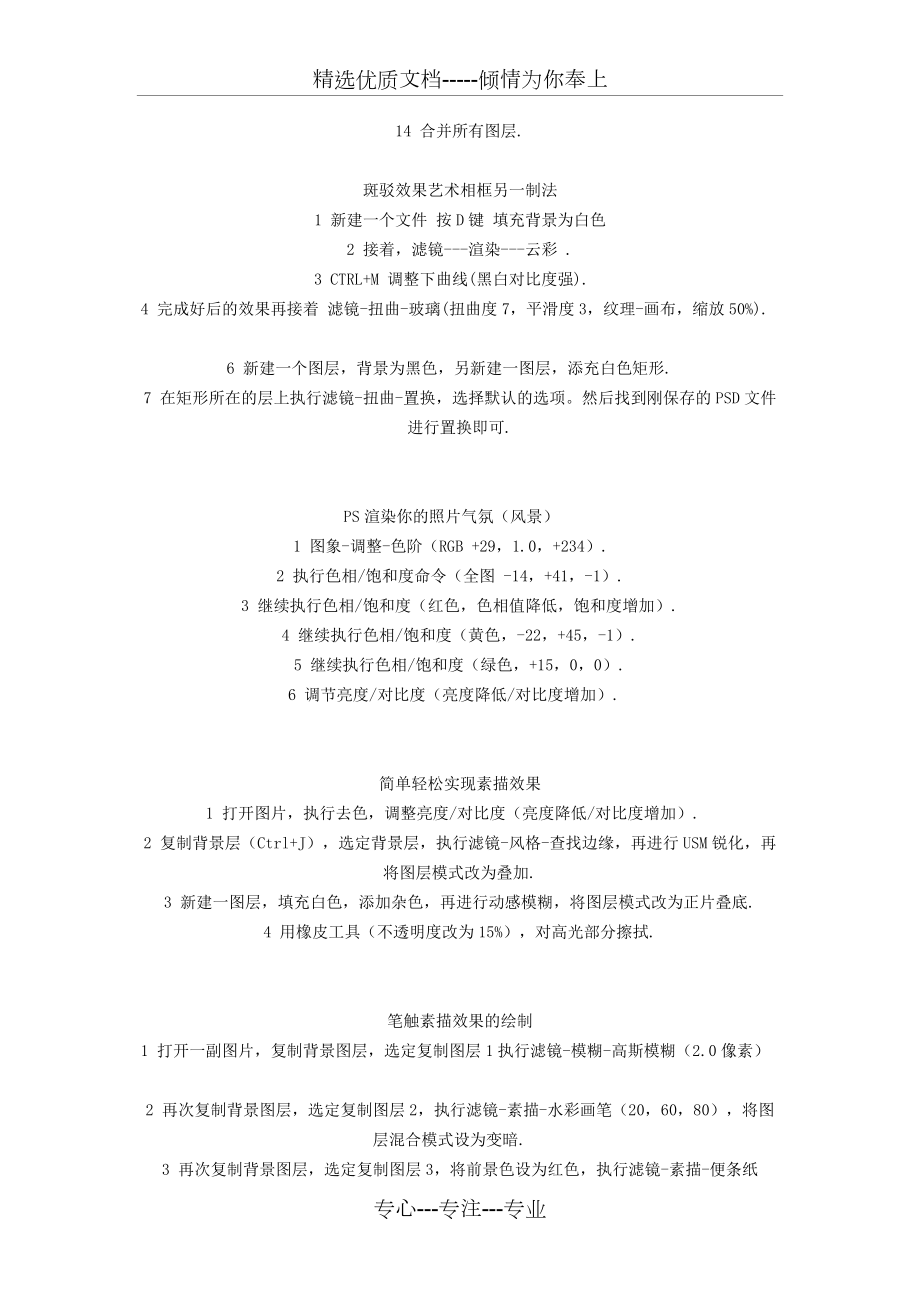
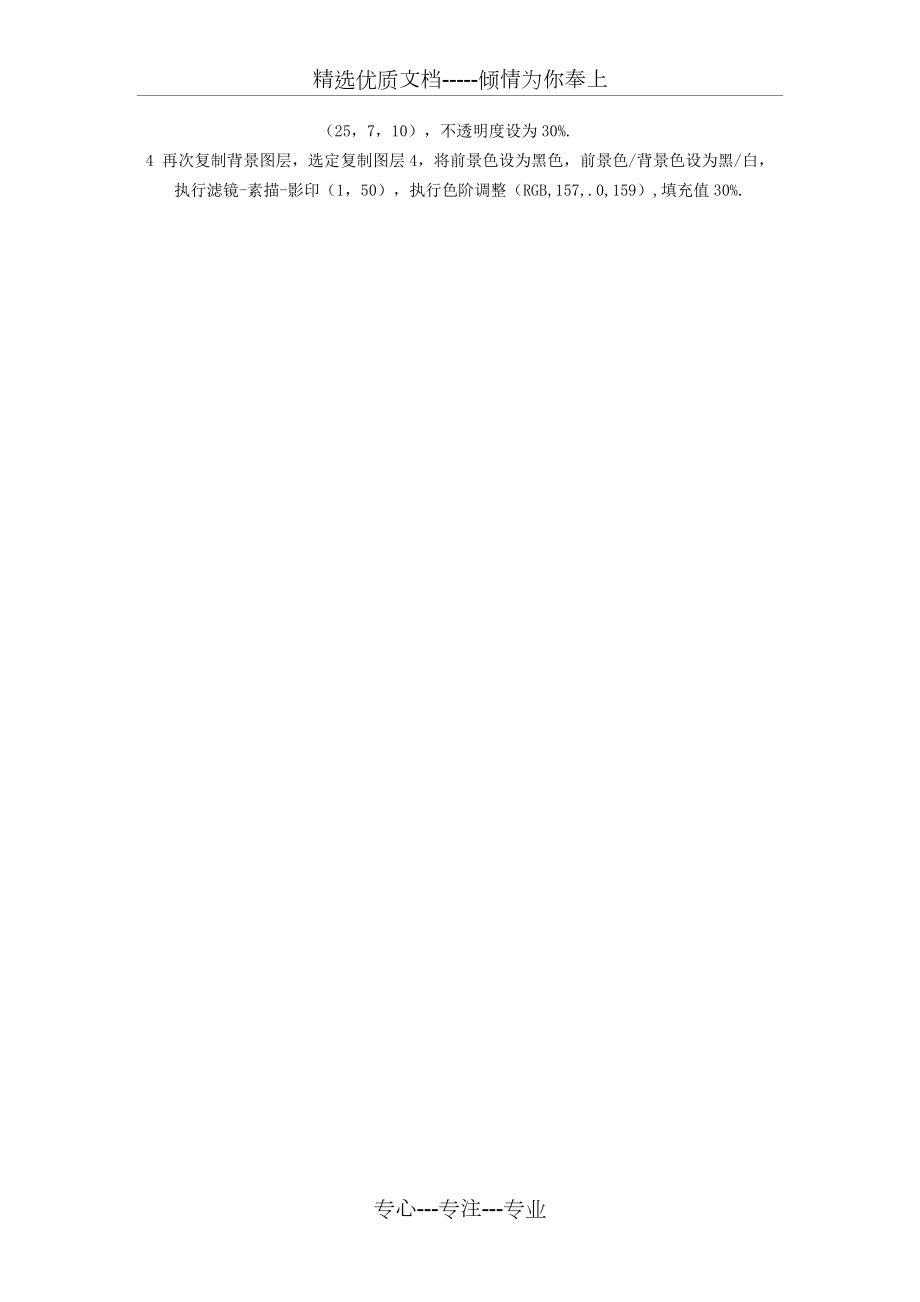
下载本文档
版权说明:本文档由用户提供并上传,收益归属内容提供方,若内容存在侵权,请进行举报或认领
文档简介
1、精选优质文档-倾情为你奉上 ps处理图象常用手法和一些参数值相关搜索: , , ps处理图象常用手法和一些参数值1 r9 . Z, y$ _# k1 T, N: s6 I# A/ y7 B一种简单的数码照片后期润饰8 U4 v( F# b4 O: j' g1 打开图片,执行色像/饱和度(-40)降低饱和度。0 E- / x7 q7 X$ s2 新建一图层,将图层模式改为柔光,用画笔工具将需要润饰的部分画几下,这里可以利用色板方便的提取颜色3 Q( |) v% m+ Z7 G$ W3 图片色彩过渡不够柔和,再执行一下滤镜下面的高斯模糊(+85)7 " k( S0 # b'
2、; Y Y; , ! E' r简单处理照片爆光不足5 P" p* d+ R+ U% G5 n1 打开图片,复制背景层,对背景层的模式改为滤色9 & r1 $ W" z4 5 2 对背景层的色阶进行调整2 z: u0 X9 A2 ; 5 r. I* G( u" A0 * w/ S O) T30秒搞定Plmm艺术照3 y/ B- T2 3 M, j- H. T1 打开图片,复制背景层两次* V8 L C/ J. l8 t2 对复制背景层一进行高斯模糊(半径46),将复制背景层二的模式改为强光/ O- z( r7 E) R( S, ) h! I3 新建一
3、图层,添充图案(预先作好并定义的半灰半白的横条纹图案),设置混合模式为正片叠底9 h B* O# F, T% E' & d7 d& H6 Z$ 图象错位效果# W. b, x5 o- G0 c) L' S" N1 打开图片,新建一图层,选择视图-标尺,选择移动工具,分别从上方和下方拖曳出两条蓝色标线(9格)5 |: s1 r. z% f Q2 利用矩形选取工具,填充方格(1,9暗灰,5,7黑,3亮灰),以psd格式储存,然后关闭文件2 L+ Z- y- K: h( w" m% a1 0 x% w- 3 执行滤镜-扭曲-置换,选择刚才储存的ps
4、d文件, _' # p3 k. U; Y4 v# k! R备注(“置换滤镜”是利用置换图的颜色值使选区发生位移:白色(色调值=0)是最大负位移,即将要处理图象相应的象素向左和向上移动;黑色(色调值=255)是最大正位移,即把图象中相应的象素向右和向下移动;灰色(色调值=128)不产生位移)! n0 K# 1 4 y& x/ F0 5 O- Q, I3 H- M/ X2 P0 G+ e照片底纹效果# ?! |5 s2 j; e6 p* ! p1 打开图片,执行选择-全选,然后编辑-复制,建一新通道,编辑-粘贴将拷贝图象贴入新建通道中8 c6 N1 z' H # Q( U)
5、 M8 * d( J2 执行图象-调整-反像,回到RGB通道,编辑-清除,删除原图象$ O ) R2 p- . y3 执行选择-载入选区,调用新通道,执行编辑-填充(所需颜色)1 v+ h& S4 h' E9 j' E3 T& b! : 8 Z/ j6 K3 f2 j! Q' e, G$ Q雾化效果# P) C# Z: n9 p/ D- T- a2 V" T+ D7 o1 打开图片,新建图层一,设前景色/背景色(黑色/白色),执行滤镜-渲染-云彩,将图层添加图层蒙版4 r/ z' x6 # ?) % ( ?4 r- y1 0 2 重复执
6、行滤镜-渲染-云彩,图象-调整-亮度/对比度(80,0,图层一模式改为滤色)) / E7 R3 h1 e" w$ O+ g' L. _" k4 l" $ x1 / z% % l1 v人物插画效果0 b* I P" l3 1 打开图片,复制背景层,执行图象-调整-通道混合器(灰色,+30,+60,+10,单色),执行滤镜-风格化-查找边缘,用色阶去掉杂点; j* X* V2 H4 h7 n0 d0 D/ b2 将混合模式设为“叠加”,填充不透明度打到50%/ j0 ?* D( ; F" l0 p& Q* / P3 背景层上加一个色
7、阶调整图层,调整输出色阶(0,+155)0 w6 T) _: t0 K- X, i- 4 执行图象-调整-可选颜色,对色彩进行微调(红色,0,+100,+100,-75;黄色,0,-40,+100,-40)% B$ W# G8 1 s- X5 j# + I7 D, 8 O% O/ k& 7 Z# C" W利用颜色叠加给旧照片添加光色效果; : T% ; a$ ) G. |4 r1 打开图片,复制背景层,执行图象-调整-去色,调整亮度/对比度(-42,+18)( ; h& x. J; P+ O7 M/ M/ Y, p2 添加“颜色叠加”图层样式,混合模式改为“正片叠底”
8、,点小色块,选择需要颜色(红色),再合并可见图层4 u- f X2 d1 S* L- Z' Z; U3 添加滤镜-镜头光晕(亮度+100)7 , U* F V R! w" F4 复制背景图层,再次添加 “颜色叠加”图层样式,混合模式改为“正片叠底”(黄色)6 u! C* R1 R! p. p4 X# F! z1 q4 c/ J给照片添加蓝天7 $ P K9 Q5 O& o! m$ w, j4 v1 打开图片并复制一"背景副本".+ J( g5 k. F8 A2 再新建一图层并填充蓝色背景.: v, $ z% n; e, a: + R1 u"
9、; z3 将混合模式改为“正片叠底”2 l+ D4 E7 P& O- a& z$ s' t' n8 I4 I4 在背景副本的图层上在复制一“背景副本2”& g O9 s% g9 v5 将“背景副本2”放在最上一层,并为其添加蒙版C" ?9 A, S+ H# d: G" |. E6 选取“渐变工具”,由上而下拖动鼠标,天空变成选定的蓝色& f6 e% U! d0 E7 G9 s4 * H4 2 s9 f1 y7 w9 R; d8 b H# _, l7 ! B9 R处理朦胧艺术照$ $ Y" u& q* e1.复
10、制一个原图层(Ctrl+J).; P, : # H7 F5 d% j; D$ J1 T: 2.对复制层使用高斯模糊滤镜(+4.0).3 P% a% z! h# L' 2 8 L% E3.做色彩调整(+50,0,-64)1 S6 j9 A5 v* K4.用边缘模糊的橡皮擦擦去需要清晰的部分.: v3 L4 N/ |" t: s+ ; n5.适当运用图层混合模式.- c' 6 4 S& C9 d5 0 N' Y# Y5 u+ y" 8 | s! q7 B+ O8 . 2 n m4 n" o打造朦胧中的鲜艳(风景,生态类)7 Y; c(
11、x# u( w1 U: $ 1 打开图片,复制图层." C) + M( 2 N1 v* _2 将副本层的图层模式该为“滤色”.: p4 h* q, b: S% Z H# C& R4 J3 使用高斯模糊(+8.6 像素).L, W. s% F- x/ y) t Z5 o4 调节色像/饱和度(Ctrl+U)(0,+12,0).3 o" I! % J! 5 加些锐化,在降低透明度 .6 P5 H, 1 H; ' B) P6 A9 zy* E1 J6 y6 K/ P6 ?/ T/ t* k; W0 _给照片加个玻璃的效果. t% K8 D% r) i3 z1 选取区
12、域,按Ctrl+J n3 a , g$ P1 T( V; F- o c, d2 对剪切层进行高斯模糊(+3.1 像素).; Q6 z- k6 O) ( 5 O3 调整色彩平衡(-39,+29,+16)." " A. M9 K4 U6 T& g1 ( U4 新建图层。选择玻璃的厚度区域进行渐变自定义添充(黑白灰色调,顺序是暗,高光,暗,高光),再按Ctrl+T对玻璃的厚度选区进行调整.- s* u7 w* R' ?9 h0 q5 滤镜-扭曲-玻璃,选择喜欢的图案(扭曲度、平滑度为1,缩放50%).0 M/ * |1 q D4 K8 J, T' C( i
13、$ Z/ N- w烧纸效果的旧照片-纯PS处理" o6 r. q# R7 W1 打开一张图片,执行图象-调整-色相/饱和度(+1,-58,+1).4 J3 % n4 G) z5 . i+ F( M7 N. n+ h2 图象-调整-变化(中间色调,加深黄色,加深红色,加亮). & d/ R; i$ " _1 G3 复制背景层,执行滤镜-纹理-颗粒(9,56,垂直).# ' R O" w7 S$ y' D4 新建一图层,执行滤镜-渲染-云彩.: j! h9 n4 u: ?5 再执行图象-调整-亮度/对比度(+27,+100).' j(
14、w- F% P2 y& y6 用魔棒工具,选定图层一中的黑色选区.4 j) k6 c9 I: 8 H- p$ L! f, X7 关闭图层一的预览,点击复制背景层,将前景色改为暗棕色.6 e! u0 5 i; s# b8 执行选择-修改-扩展(5像素),选择-羽化(5像素)9 u. g) R# t9 D2 P 8 r# P9 编辑-填充(前景色),选定图层一,用魔棒选取黑色选区2 0 i, I6 f) M& W8 E10 关闭背景层和图层一的预览,选定复制背景层,执行编辑-清除.) & H- J# r3 J3 L: b( Z$ b11 图象-画布大小,高度/宽度均增加一厘
15、米,定位(中).' B. P0 3 F0 R, h6 K5 O12 打开背景层预览,选定背景层,填充前景色(浅棕色).% a2 o0 a3 L: S5 d a13 选定复制背景层,执行图层-图层样式-投影.(正底叠片,不透明度45%,角度45,距离7,扩展2%,大小10).: h2 D2 I" o+ j3 j14 合并所有图层.! - # b9 m' 8 Y2 S5 W' s/ O- x0 u5 k/ 2 Z) 斑驳效果艺术相框另一制法2 + p6 Y4 E2 ( 6 y1 新建一个文件 按D键 填充背景为白色2 N' N) b1 S4 O2 接着,滤
16、镜-渲染-云彩 .# Q/ J4 t, + h" 3 CTRL+M 调整下曲线(黑白对比度强)." - 6 j( t1 $ w4 |4 完成好后的效果再接着 滤镜-扭曲-玻璃(扭曲度7,平滑度3,纹理-画布,缩放50%).! X0 J: v! W' ' n! d6 新建一个图层,背景为黑色,另新建一图层,添充白色矩形.& W) j) P6 d( q1 ' t- 6 A7 在矩形所在的层上执行滤镜-扭曲-置换,选择默认的选项。然后找到刚保存的PSD文件进行置换即可.5 S2 x. a* f& X4 w6 5 v, |+ G2 '
17、 z& W9 , ?9 Y: 7 F+ F7 V' p+ 5 GPS渲染你的照片气氛(风景)$ _' Z3 ( b8 _% u* i L1 图象-调整-色阶(RGB +29,1.0,+234).# d0 W! D I4 U* H6 S1 y2 执行色相/饱和度命令(全图 -14,+41,-1).7 s& L' ) - Z7 _- ?0 ?3 继续执行色相/饱和度(红色,色相值降低,饱和度增加).1 e9 B" E5 a' 3 h4 继续执行色相/饱和度(黄色,-22,+45,-1).4 o/ X$ s0 N8 X4 q* |5 继续执行
18、色相/饱和度(绿色,+15,0,0).( R- k2 . . e) P6 r6 调节亮度/对比度(亮度降低/对比度增加)./ W' l1 R0 i9 T+ " C# : o9 P- c: k0 * 5 a9 j+ k4 G: * z简单轻松实现素描效果' P- v& I$ |5 ) c+ w1 C# 7 N1 打开图片,执行去色,调整亮度/对比度(亮度降低/对比度增加).% n( 9 _, x* c$ X2 复制背景层(Ctrl+J),选定背景层,执行滤镜-风格-查找边缘,再进行USM锐化,再将图层模式改为叠加.) e+ G. G4 ?! s& z3 新建一图层,填充白色,添加杂色,再进行动感模糊,将图层模式改为正片叠底., c& Z0 f% B& : A4 o/ k: i4 用橡皮工具(不透明度改为15%),对高光部分擦拭./ A1 _8 s3 4 9 F6 p1 C( K; Z- G4 0 H, , b- P2 _4 M' i6 j8 G2 e& / e笔触素描效果的绘制% 3 d9 L' w( W1 打开一副图片,复制背景图层,选定复制图层1执行滤镜-模糊-高斯模糊(2.0像素)$ v% y3 ?' a0 _
温馨提示
- 1. 本站所有资源如无特殊说明,都需要本地电脑安装OFFICE2007和PDF阅读器。图纸软件为CAD,CAXA,PROE,UG,SolidWorks等.压缩文件请下载最新的WinRAR软件解压。
- 2. 本站的文档不包含任何第三方提供的附件图纸等,如果需要附件,请联系上传者。文件的所有权益归上传用户所有。
- 3. 本站RAR压缩包中若带图纸,网页内容里面会有图纸预览,若没有图纸预览就没有图纸。
- 4. 未经权益所有人同意不得将文件中的内容挪作商业或盈利用途。
- 5. 人人文库网仅提供信息存储空间,仅对用户上传内容的表现方式做保护处理,对用户上传分享的文档内容本身不做任何修改或编辑,并不能对任何下载内容负责。
- 6. 下载文件中如有侵权或不适当内容,请与我们联系,我们立即纠正。
- 7. 本站不保证下载资源的准确性、安全性和完整性, 同时也不承担用户因使用这些下载资源对自己和他人造成任何形式的伤害或损失。
最新文档
- 检测公司委托协议书范本
- 互联网企业典当质押贷款协议
- 民用建筑租赁合同范本及详细条款
- 转租合同协议书样板范本
- 免除房款协议书范本
- 车辆牌照租赁与绿色出行激励政策合同
- 甜品店品牌区域代理合作协议
- 绿色制造厂房租赁安全与节能减排协议
- 财务结算财务担保合同范本
- 住宅小区新能源汽车充电桩车位租赁合同
- 2025年山东省高考招生统一考试高考真题化学试卷(真题+答案)
- 事故隐患内部报告奖励制度
- 爆破安全生产奖惩管理制度
- 【精编美术课】《仕女簪花》课件
- 半导体设备零部件公司质量检验
- Q∕SY 1302-2010 强制电流阴极保护电源设备应用技术
- 2022年《基础会计》第八版ppt课件(完整版)
- KTV工程预算表模板
- (完整版)钢筋加工棚验算
- 黑龙江公共场所卫生许可申请表
- 美的审厂资料清单

评论
0/150
提交评论